本文分享数据透视表的 3 种布局,从而让你能快速对数据透视表进行美化布局。
操作方法
- 将鼠标放在(A6)处,点击上方菜单栏-设计-报表布局。
有三种布局方式:
“压缩形式”无论叠加多少个行字段,都只占用一列;
WPS excel用DEGREES函数瞬间做到弧度转换角度
在某些测量的领域,经常有朋友在为单位换算而感到愁苦,例如角度与弧度的转换就是其中一个。如果使用人工来计算,那么不但费事,还会经常的计算错误,这样就会耽误工程。另外,对于
“大纲形式”行字列会并排显示;
“表格形式”显示为表格形式。
并且在右上方外观框中还可以自由选择透视表的外观。
这样一来,你的数据透视表就不会显得单调了,就会美观很多。
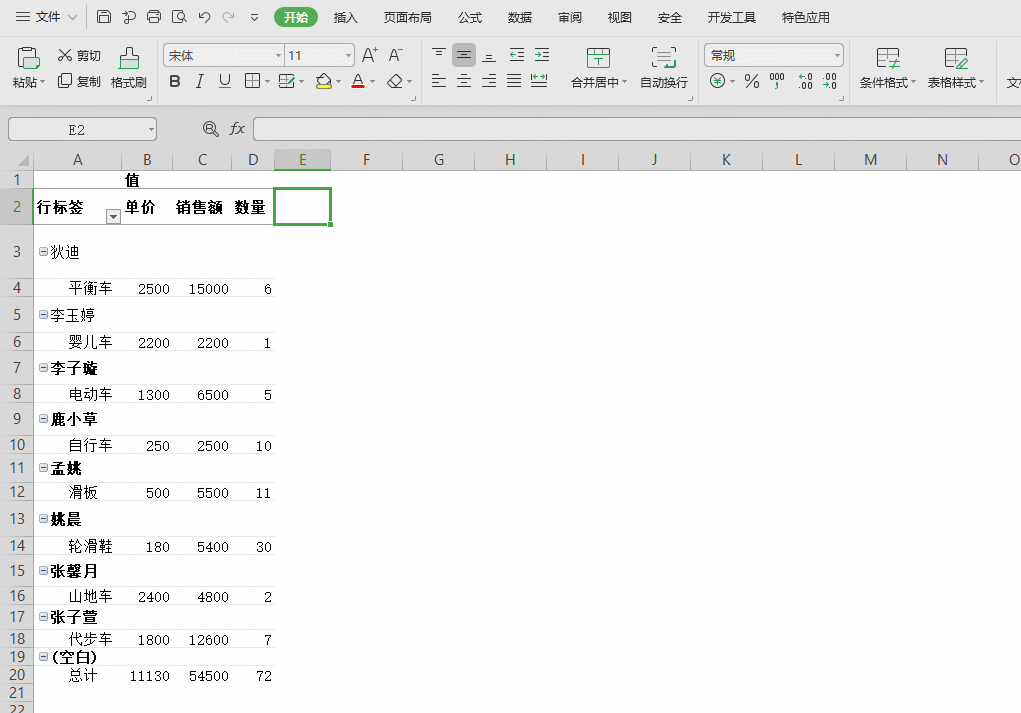
WPS excel使用COUNTBLANK函数就这么简单
在各个领域中,我们都可以使用函数来完成我们的工作。当然,有些函数本身的确是很生僻,因此大家总是忽视它,例如COUNTBLANK函数,那么下面我们来详细的了解一下这个函数到底怎么用。






